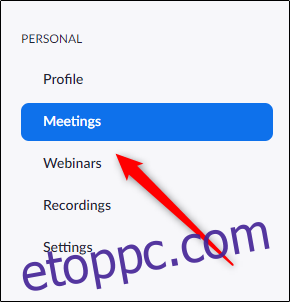A Zoom lehetővé teszi a felhasználók számára, hogy megköveteljék a résztvevőktől, hogy regisztráljanak a Zoom értekezletekre. Kérhet olyan dolgokat, mint a név és az e-mail cím, és egyéni kérdéseket állíthat be. Ez növeli a megbeszélés biztonságát is. Így engedélyezheti a résztvevők regisztrációját a Zoom Meetingsre.
Íme azonban néhány megjegyzés, mielőtt elkezdjük. Először is, ez a lehetőség csak engedéllyel rendelkező felhasználók számára érhető el, aminek van értelme, mert amúgy is csak üzleti találkozókon használná ezt a funkciót. Ezenkívül nem használhatja személyes értekezlet-azonosítóját (PMI) olyan értekezletekhez, amelyeken résztvevők regisztrációja szükséges, bár azt javasoljuk, hogy soha ne használja a PMI-t üzleti megbeszélésekre.
Résztvevő regisztráció engedélyezése
A böngészőben jelentkezzen be a Zoomba és a bal oldali ablaktábla „Személyes” csoportjában válassza ki a „Találkozások” fület.
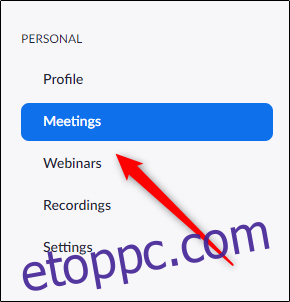
Most be kell ütemeznie egy találkozót (vagy módosítania kell egy meglévőt). Ebben az esetben új találkozót ütemezünk, ezért az „Új találkozó ütemezése” lehetőséget választjuk.
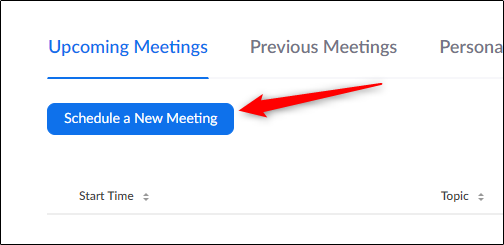
Most meg kell adnia az ütemezett értekezletekhez szükséges összes általános információt, például az értekezlet nevét, időtartamát és a megbeszélés dátumát/időpontját.
Ebben a menüben engedélyezzük a Résztvevő regisztráció opciót is. Körülbelül az oldal felénél találja a „Regisztráció” opciót. Jelölje be a „Kötelező” melletti négyzetet a funkció engedélyezéséhez.
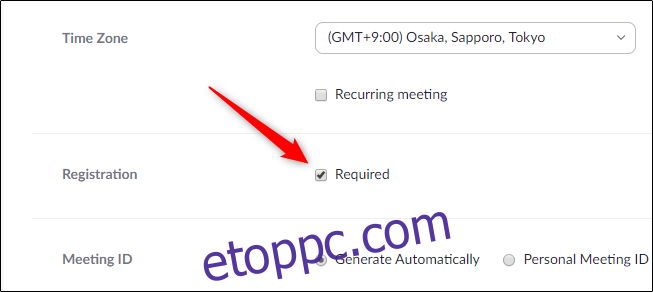
Végül válassza a „Mentés” lehetőséget a képernyő alján, ha végzett a többi ütemezett értekezlet beállításával.
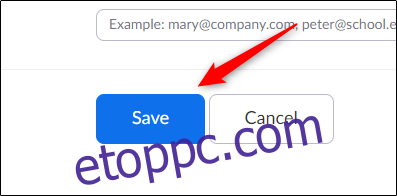
Regisztrációs lehetőségek
Miután elmentette az ütemezett értekezletet az előző lépésből, megjelenik az értekezlet áttekintő képernyője. A menü alján megjelenik a „Regisztráció” fül. Válassza a „Regisztrációs lehetőségek” melletti „Szerkesztés” gombot.
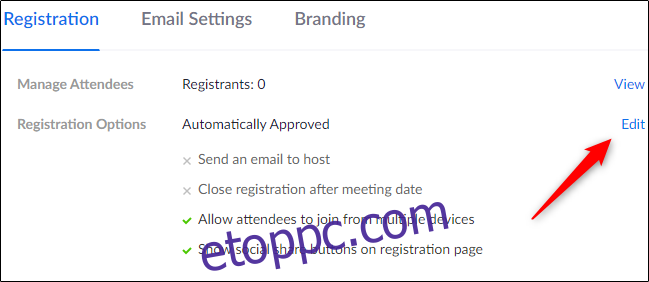
Megjelenik a „Regisztráció” ablak. Három lapot talál: Regisztráció, Kérdések és Egyéni kérdések.
A „Regisztráció” lapon módosíthatja a jóváhagyási és értesítési beállításokat, valamint néhány egyéb beállítást. Kiválaszthatja például, hogy automatikusan vagy manuálisan szeretné-e jóváhagyni a regisztrálókat, és ha valaki regisztrál, egy megerősítő e-mailt kaphat (a szolgáltató).
A találkozó dátuma után is bezárhatja a regisztrációt, lehetővé teheti a résztvevők számára, hogy több eszközről csatlakozzanak, és megjelenítheti a közösségi megosztás gombjait a Regisztráció oldalon.
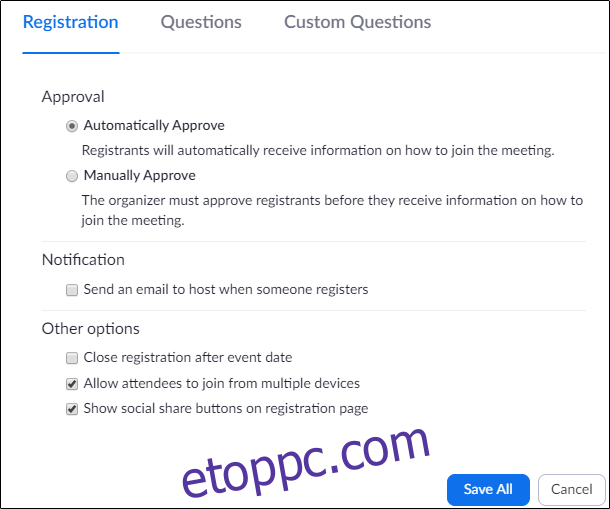
Módosítsa a beállításokat ennek megfelelően, majd lépjen a „Kérdések” fülre. Itt (1) kiválaszthatja, hogy mely mezőket szeretné megjeleníteni a regisztrációs űrlapon, és (2) hogy a mező kötelező-e vagy sem.
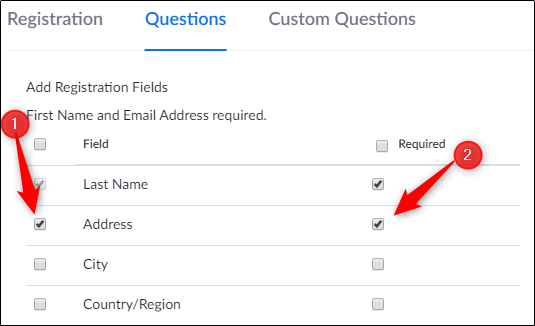
Itt található a „Kérdések” lapon elérhető mezők listája. Vegye figyelembe, hogy a keresztnév és az e-mail cím már kötelezően kitöltendő mezők.
Vezetéknév
Cím
Város
Ország/régió
Irányítószám
állam/tartomány
Telefon
Ipar
Szervezet
Munka megnevezése
Vásárlási időkeret
Szerep a vásárlási folyamatban
Alkalmazottak száma
Kérdések és megjegyzések
Ha végzett, lépjen az „Egyéni kérdések” lapra. Most létrehozhatja saját kérdéseit, amelyeket hozzáadhat a regisztrációs űrlaphoz. Szabadon megadhatja a regisztrálóknak, hogy bármilyen választ hagyjanak, vagy egy feleletválasztós formátumra korlátozzák.
Ha befejezte a kérdések megírását, válassza a „Létrehozás” lehetőséget.
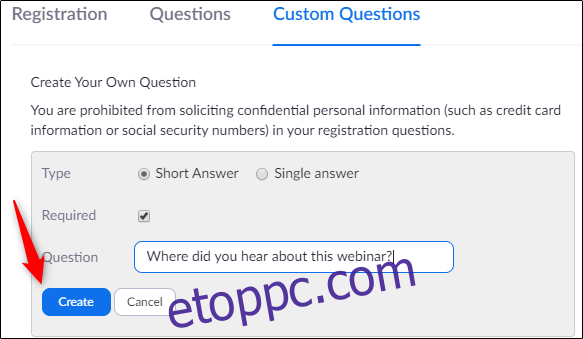
Végül válassza az „Összes mentése” lehetőséget az ablak jobb alsó sarkában.
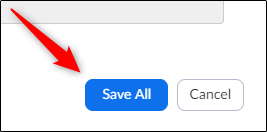
Mostantól mindenkinek, aki megkapja a linkmeghívót erre a Zoom-találkozóra, ki kell töltenie a regisztrációs űrlapot.